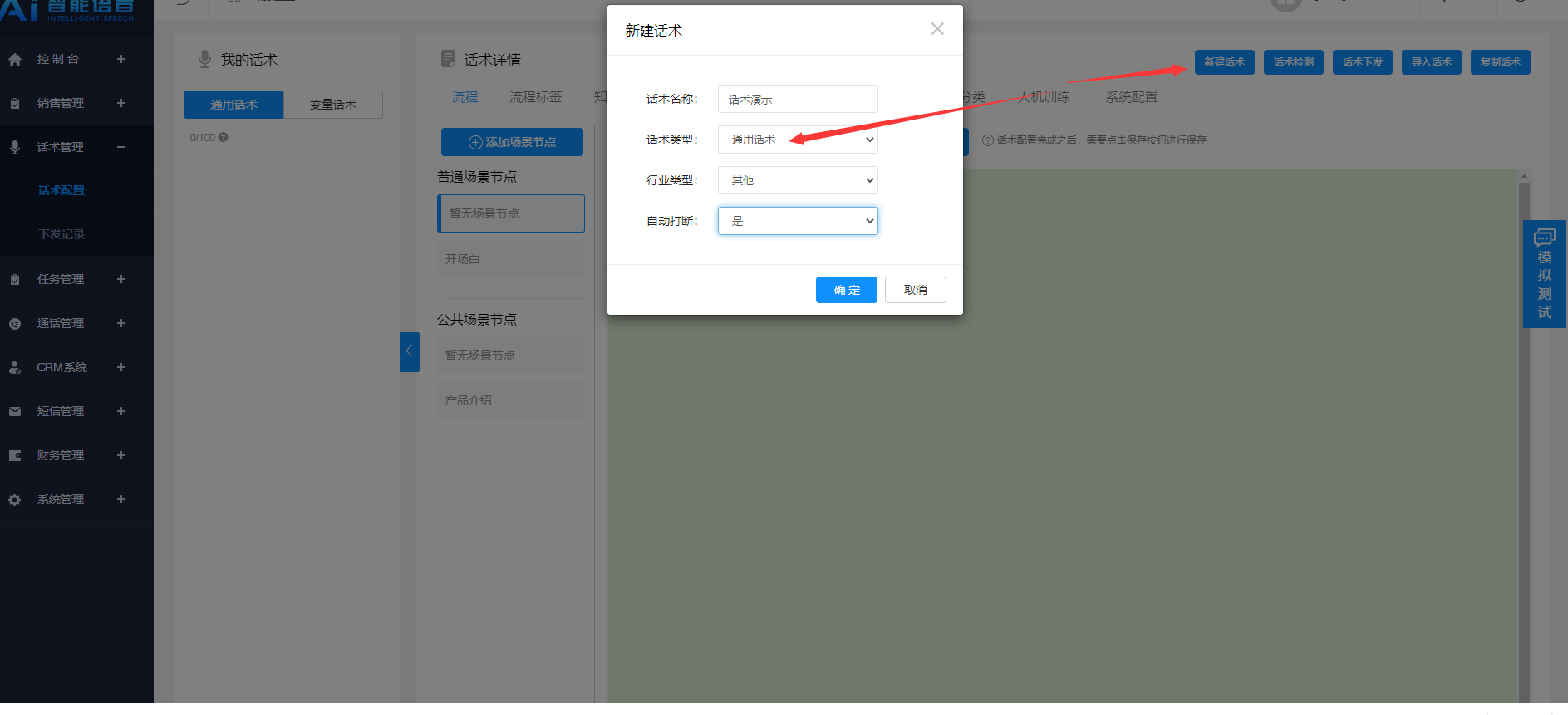
## **一:首先新建话术**
话术类型选择通用话术
自动打断是否选择,根据自己需要
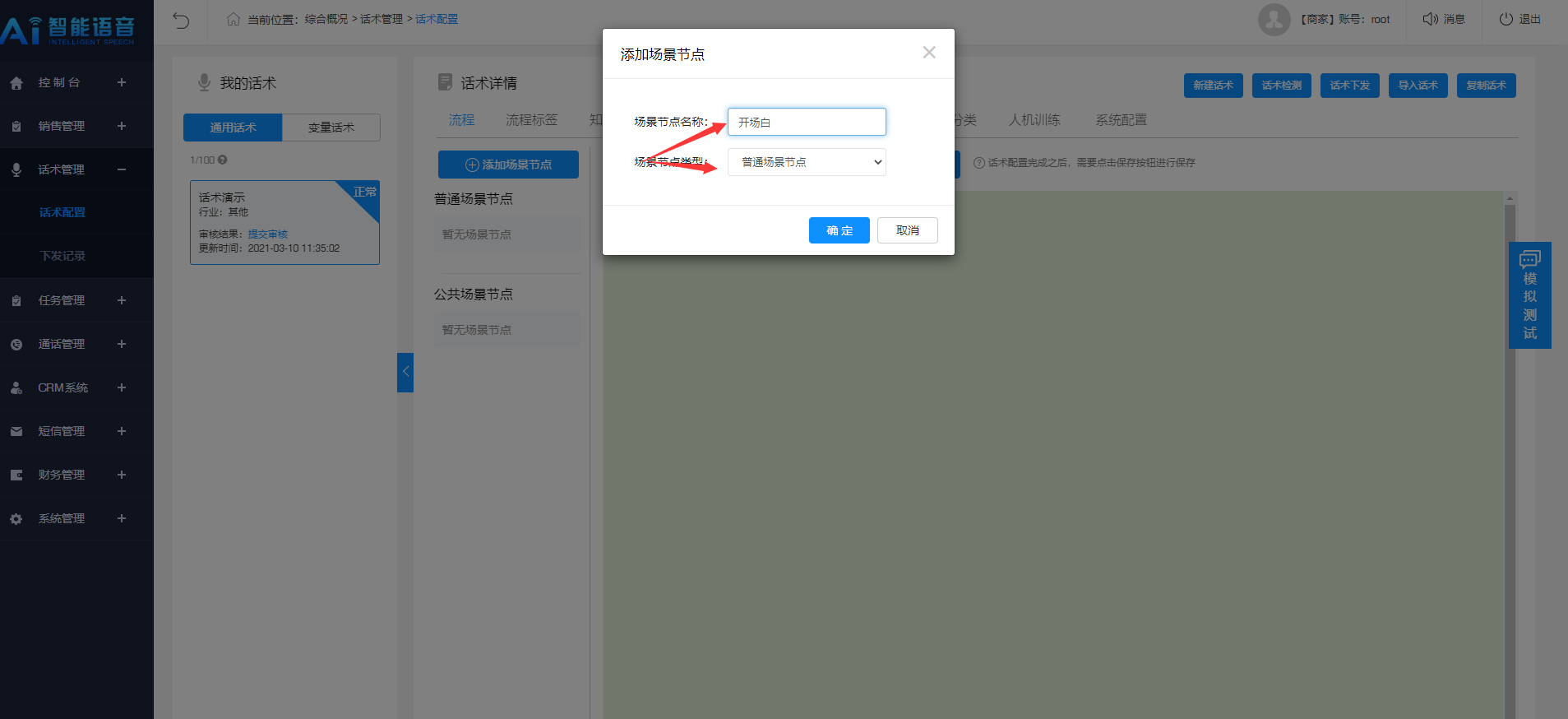
*****
## **二:创建话术场景**
把所有的场景都创建好,在进行下一步的话术配置如图
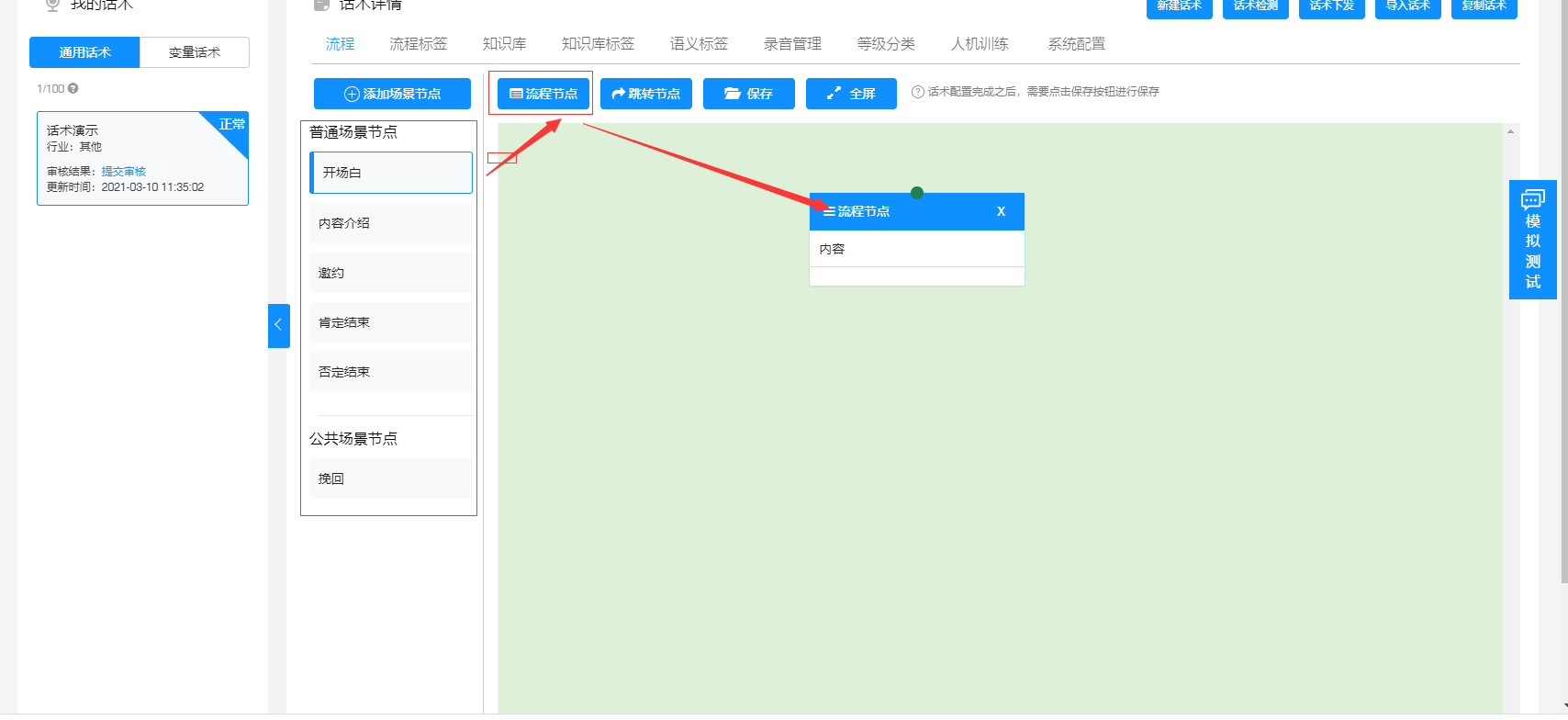
*****
## **三:创建话术流程**
当左边的场景点都创建完成以后,点击开场白——鼠标放在流程节点点击拖拉到话术框内,双击内容即可编辑。
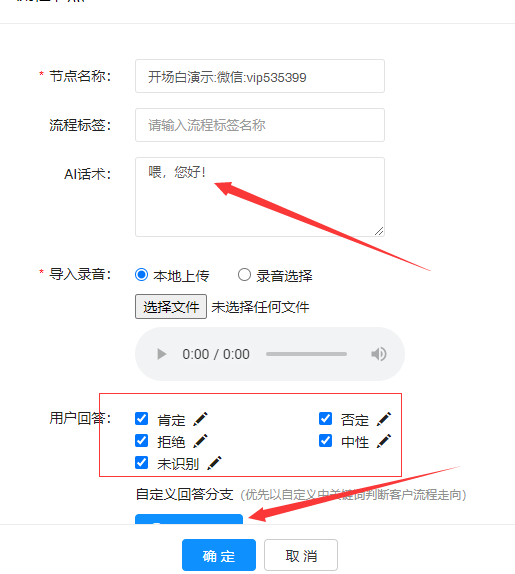
填写节点名称
填写AI话术
上传本地录制好的录音
增加一个自定义回答分支,主要针对被叫用户的无法接通,或者电话邮箱自动回复的(如下图)
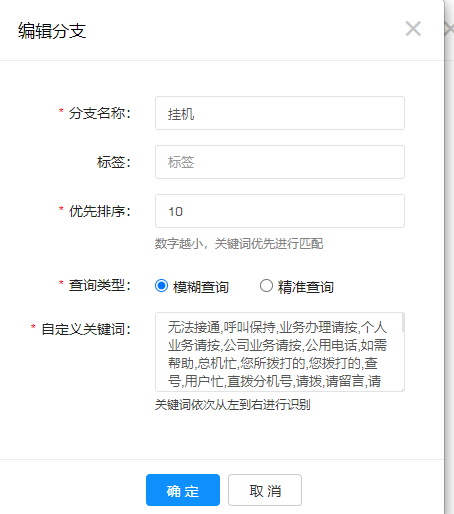
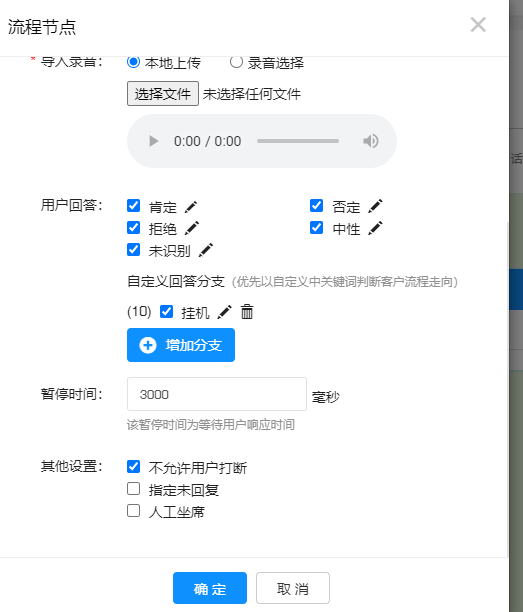
创建完成以后,确定即可(样式如下图)
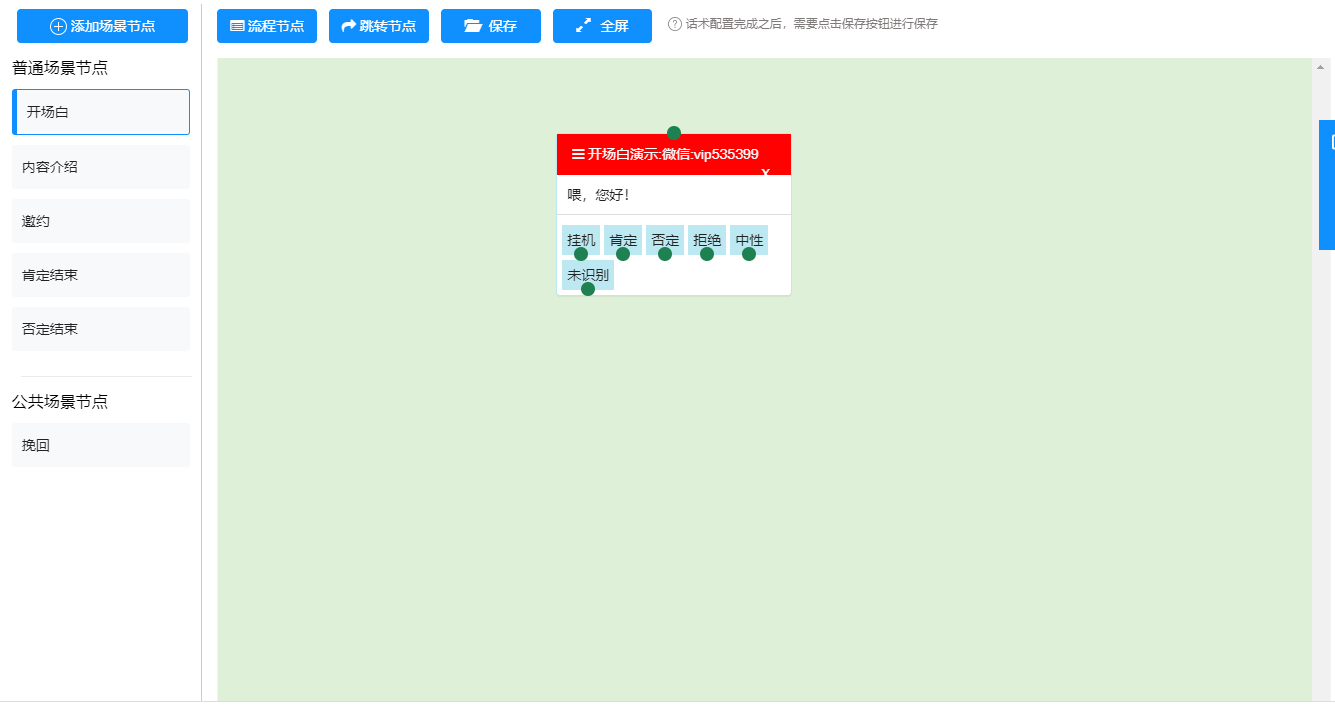
继续操作,选择流程节点拖拉到话术框,创建开场白话术,这里注意暂停时间可以设置3000-5000,是否允许用户打断,根据话术内容的长短而定,创建完成保确定即可。(如下图)
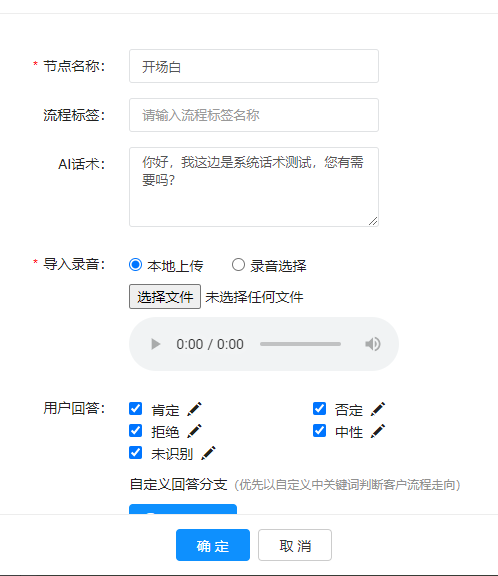
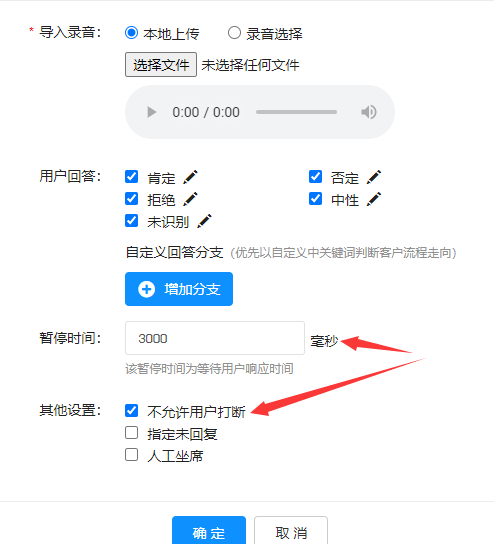
下一步拖拉两个跳转节点进入话术框
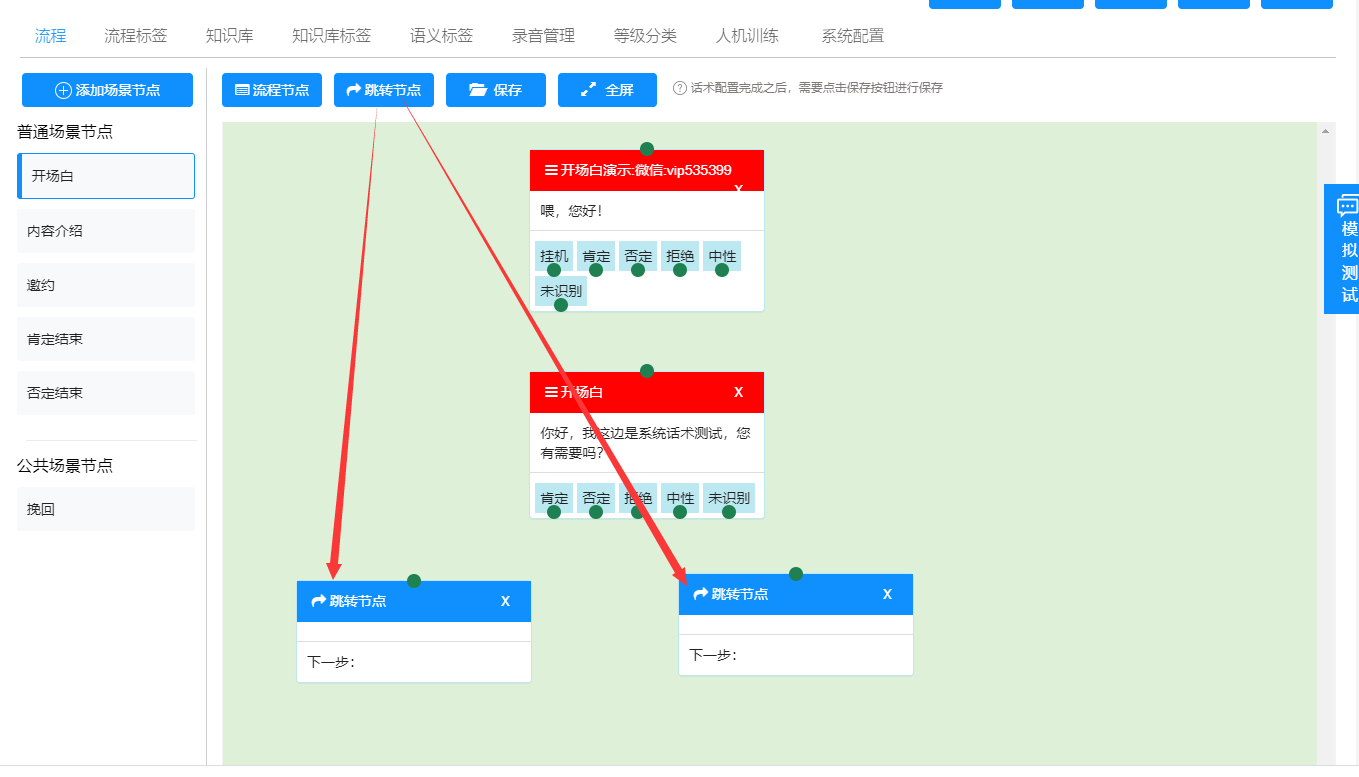
双击跳转节点预先设置客户回答跳转到哪里
例如肯定,中性,未识别我们需要他跳入内容介绍,那就双击跳转节点选择下一步,下一主流程即可
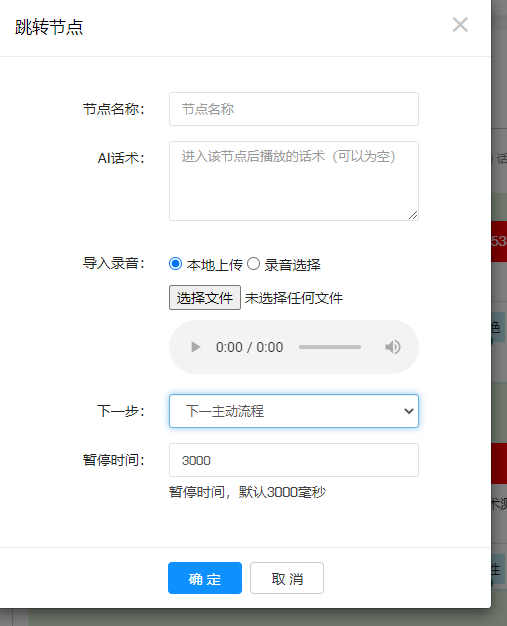
例如否定,拒绝跳转到挽回 ,如果不想挽回想直接挂机,那就根据你自己需要设置,双击另外一个跳转节点,下一步,指定主流程,指定流程节点 挽回 确定即可
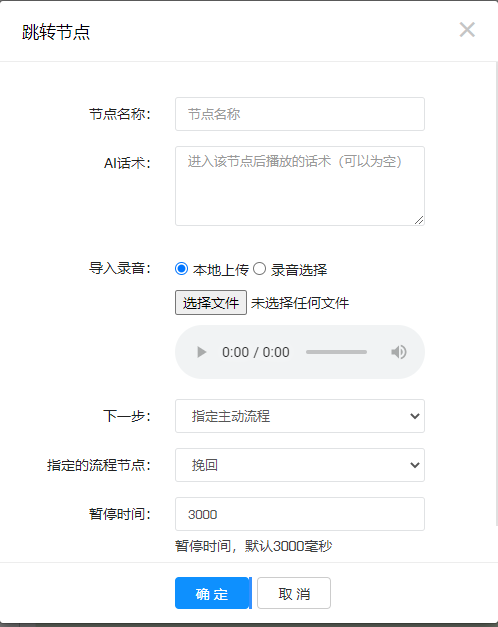
全部设置好一个场景的 流程如下。准备就绪 进入下一步的连接(如图)把他们之间做链接就可以然后保存,第一个场景点就这样做好了。后续的依这个逻辑一样编辑即可(完整如下图)全部配置完以后,在配置知识库.
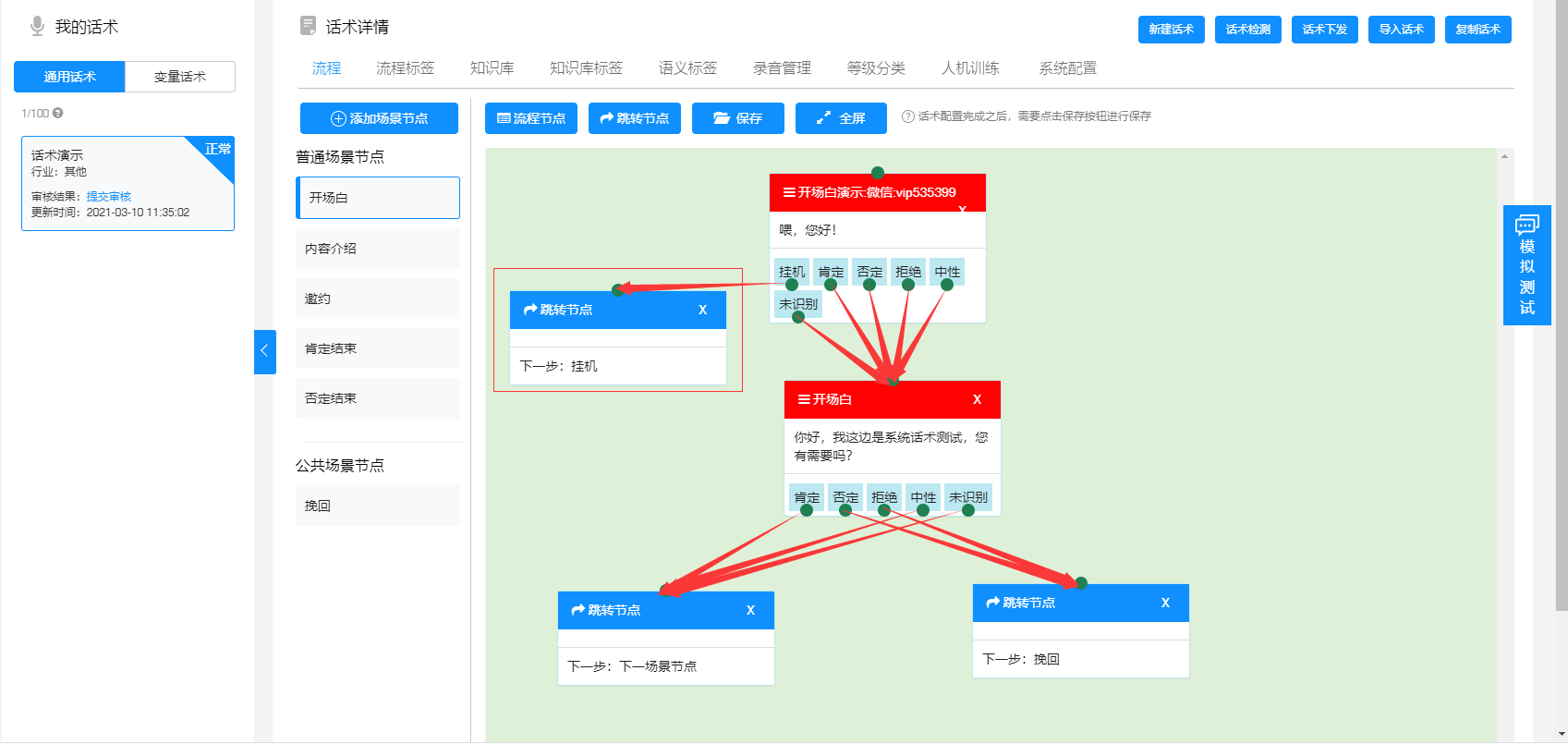
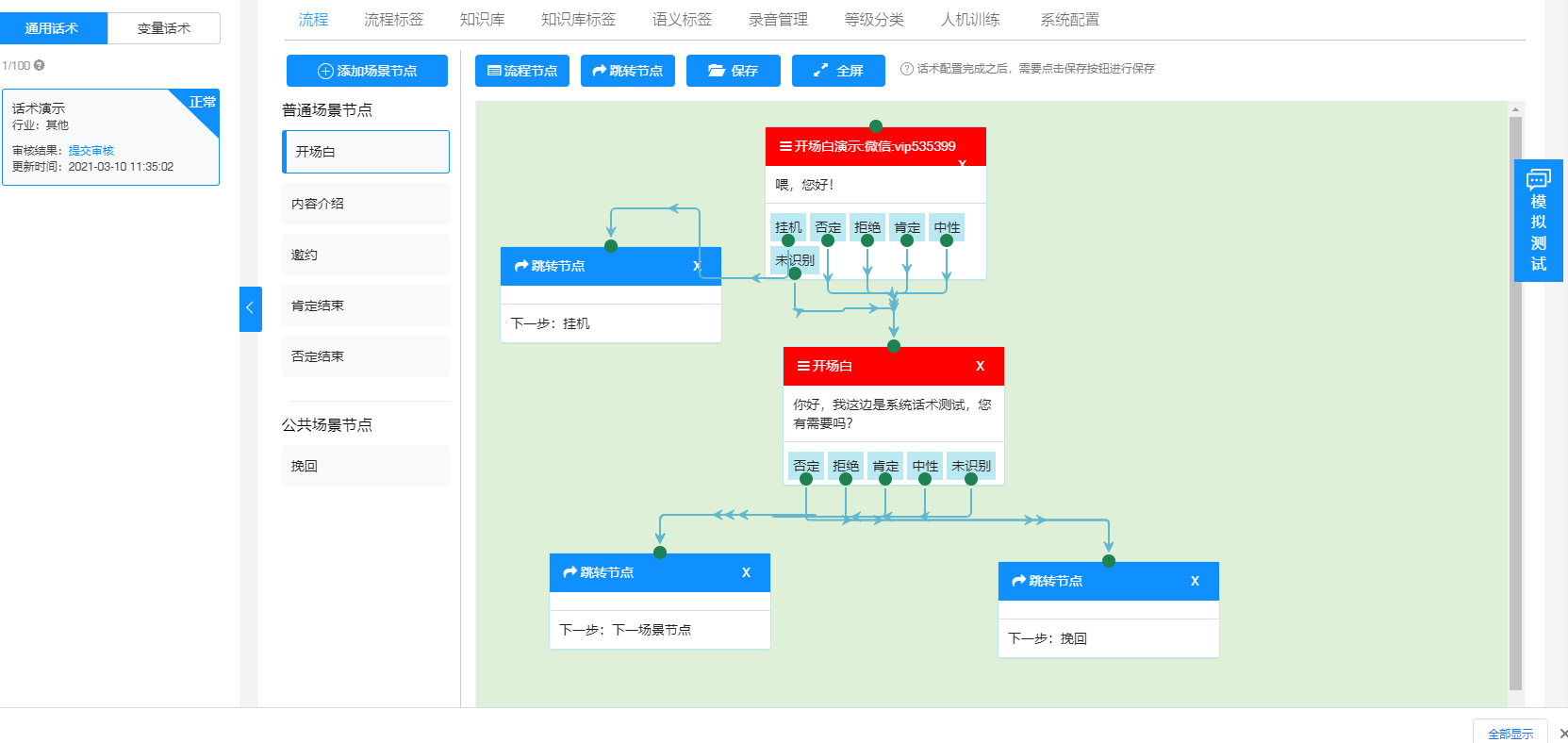
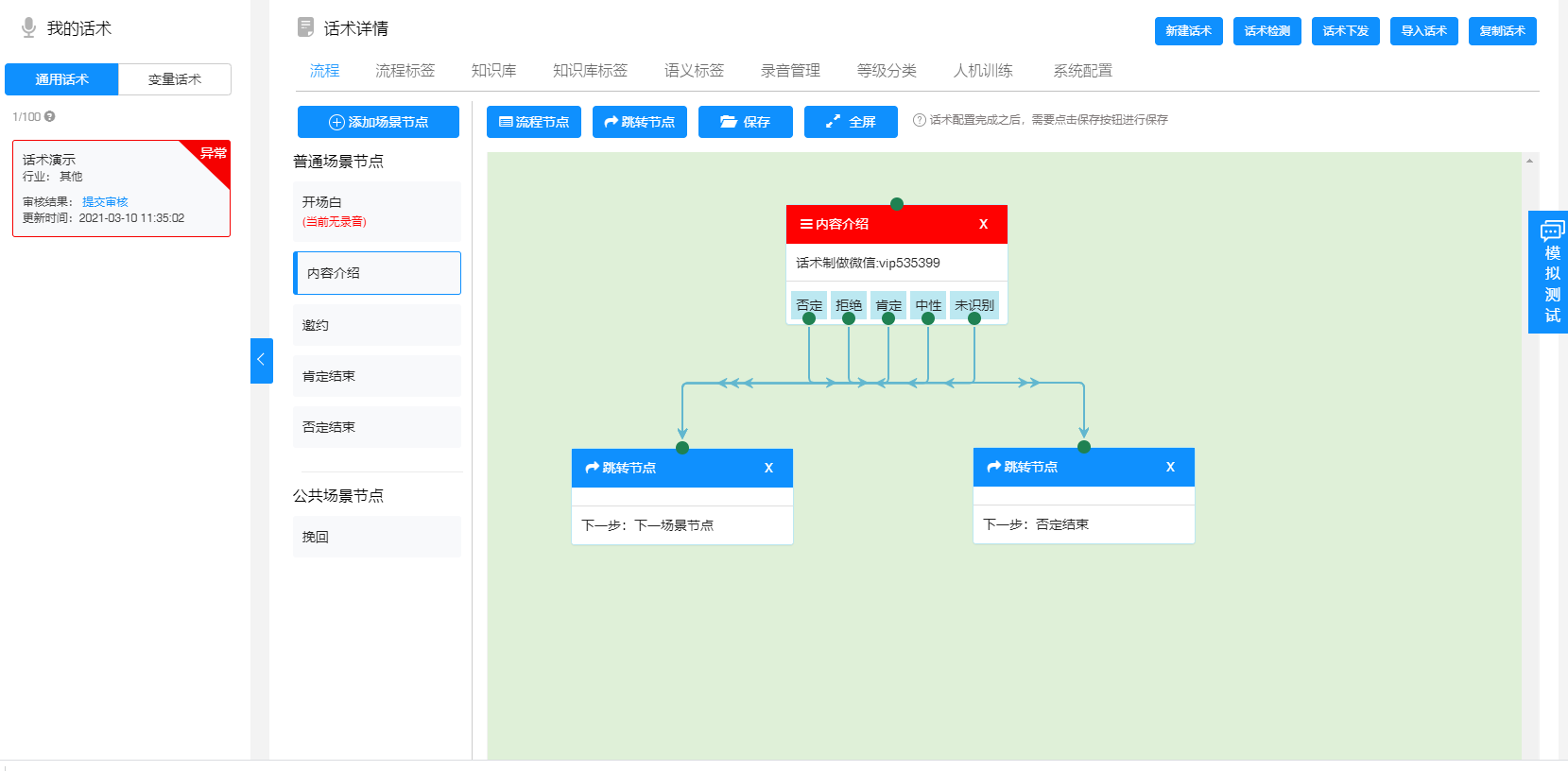

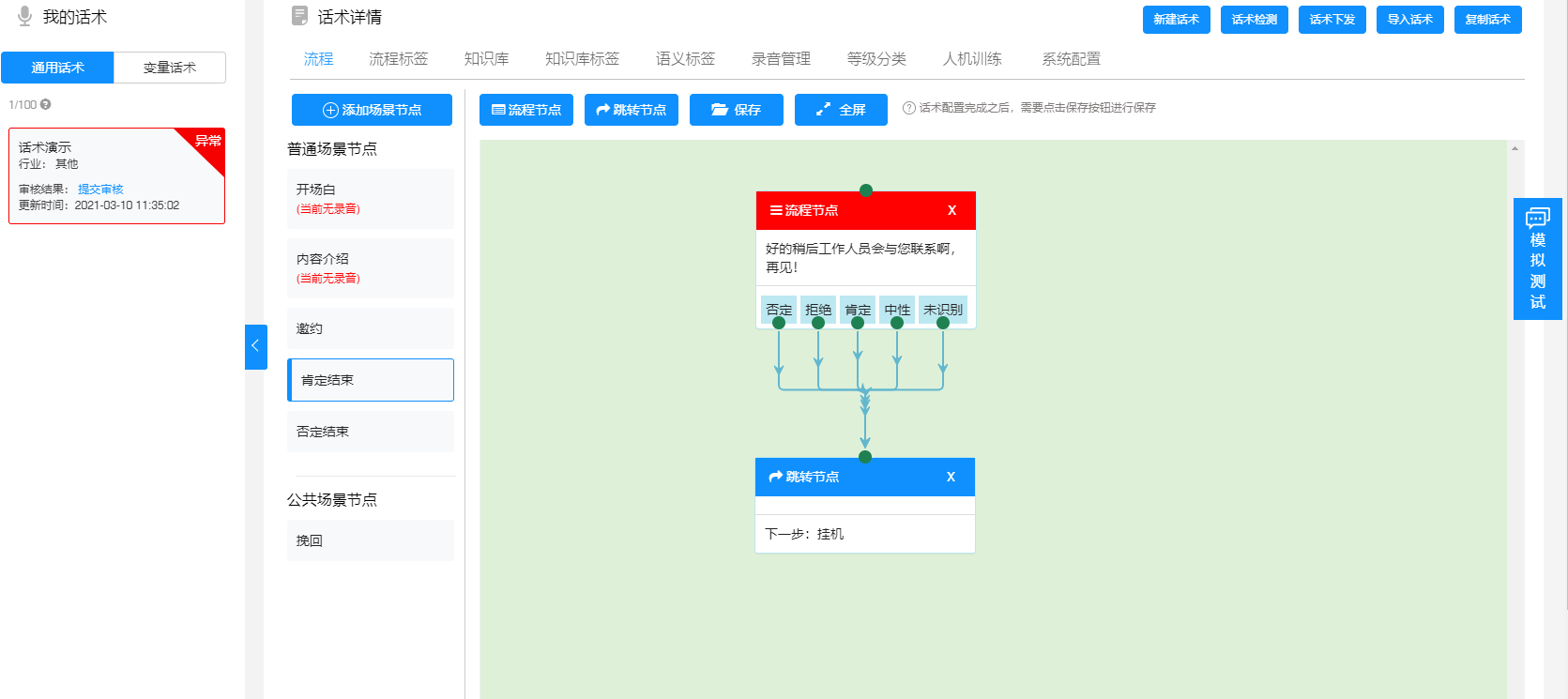
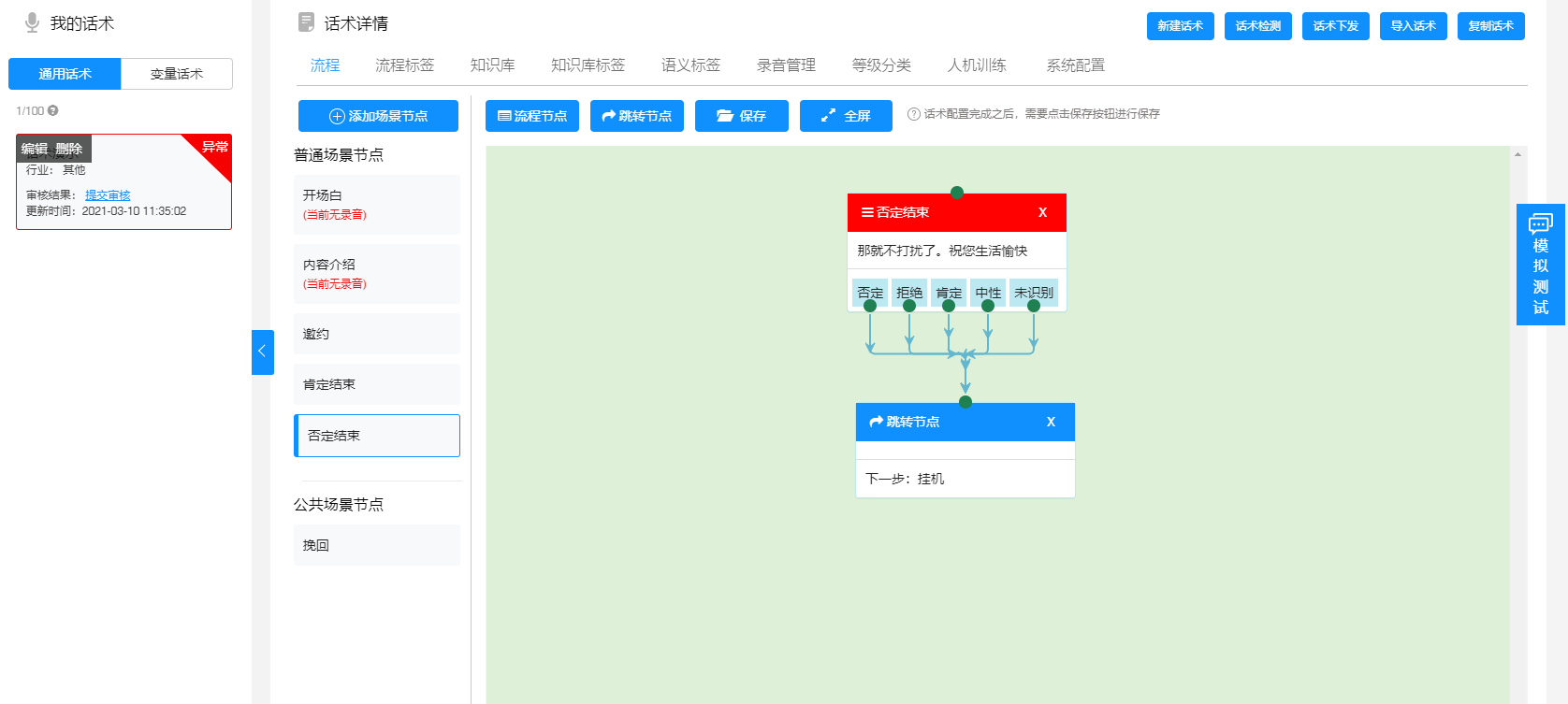
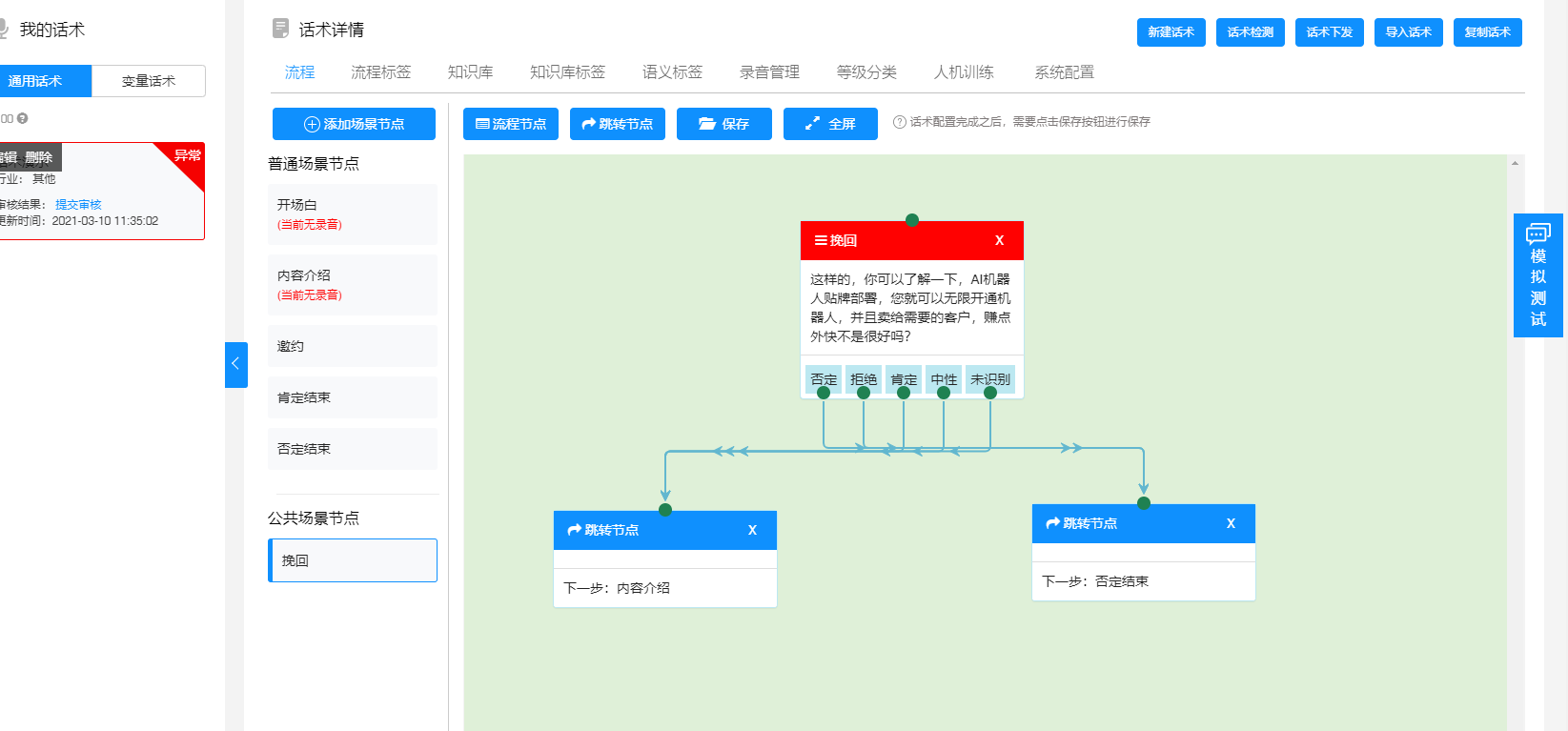
*****
## **四:知识库**
添加知识库,这里需要注意,关键字,就是你预设客户可能会问的问题,比如说:你们公司在哪? 那么里面的公司,公司在哪,在哪,这就是提取的关键词。多个关键字之间用英文逗号“,”分隔(小写的)。
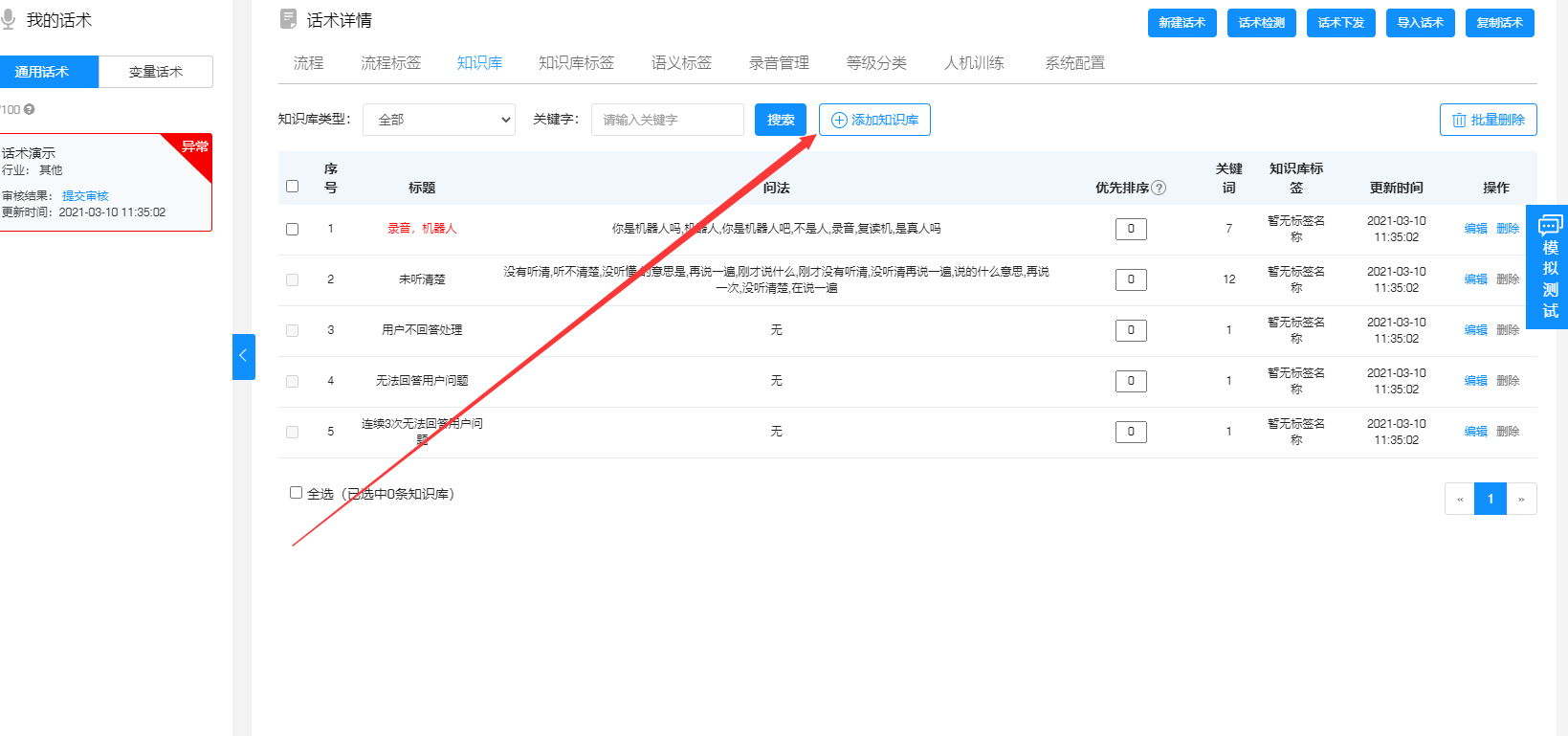
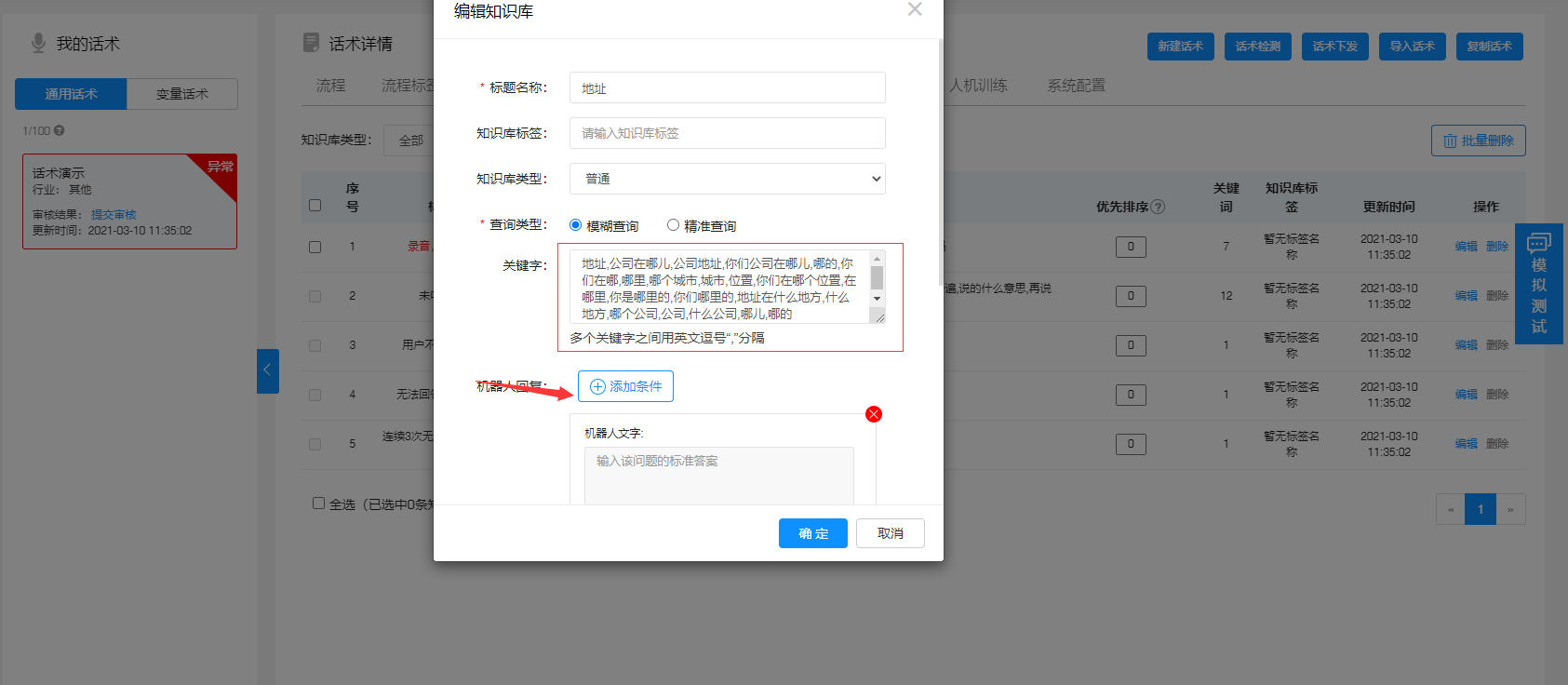
机器人回复就点击添加条件,机器人文字填写上,上传语音就可以了。比较敏感的问题, 那么你可以根据自己的项目问题选择意向等级,方便客户推送到手机和加入CRM
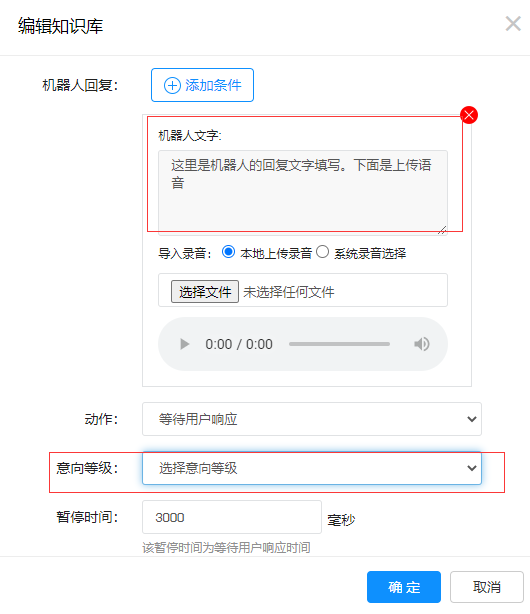
*****
## **五:等级分类**
可以根据自己的需要,去修改满足哪些条件或者命中哪些关键问题,设定 ABC类客户推送。
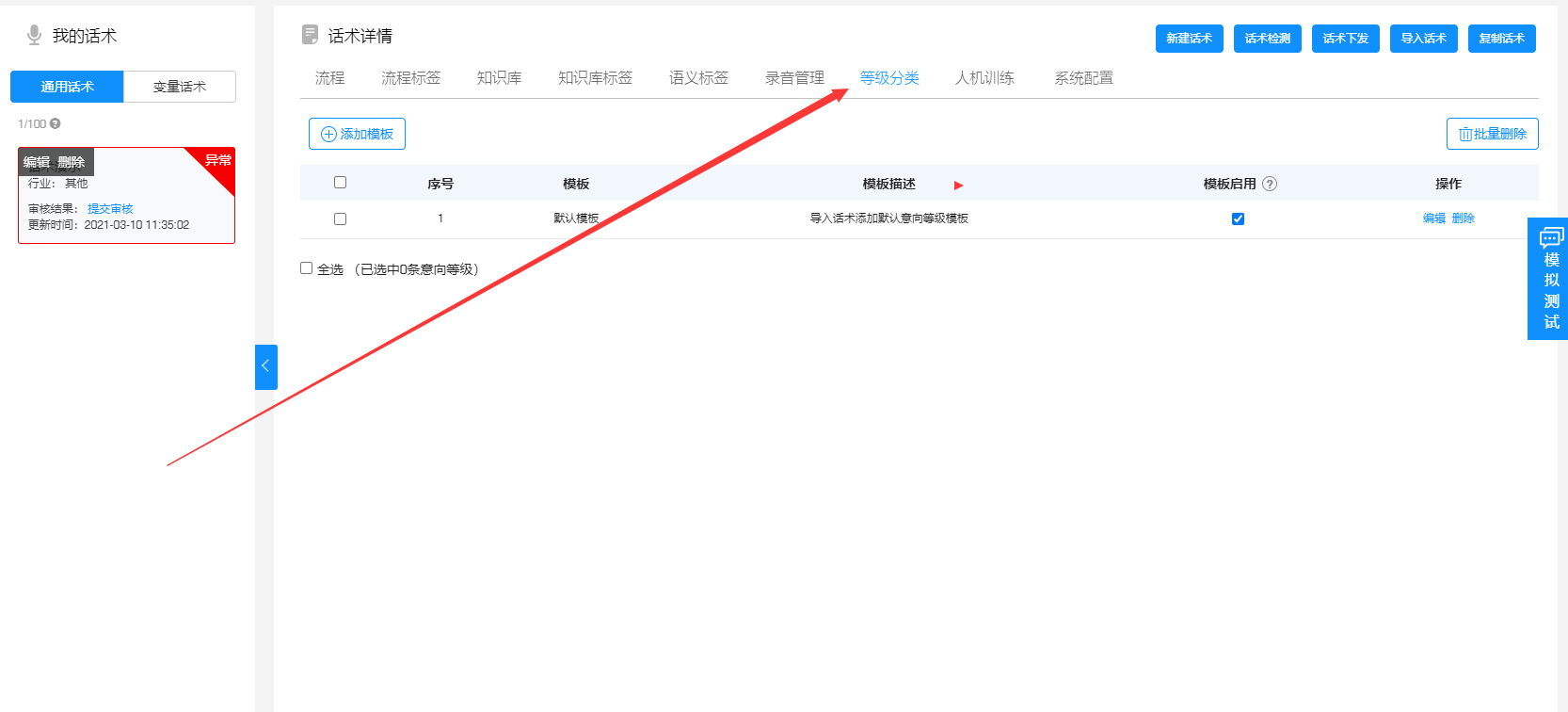
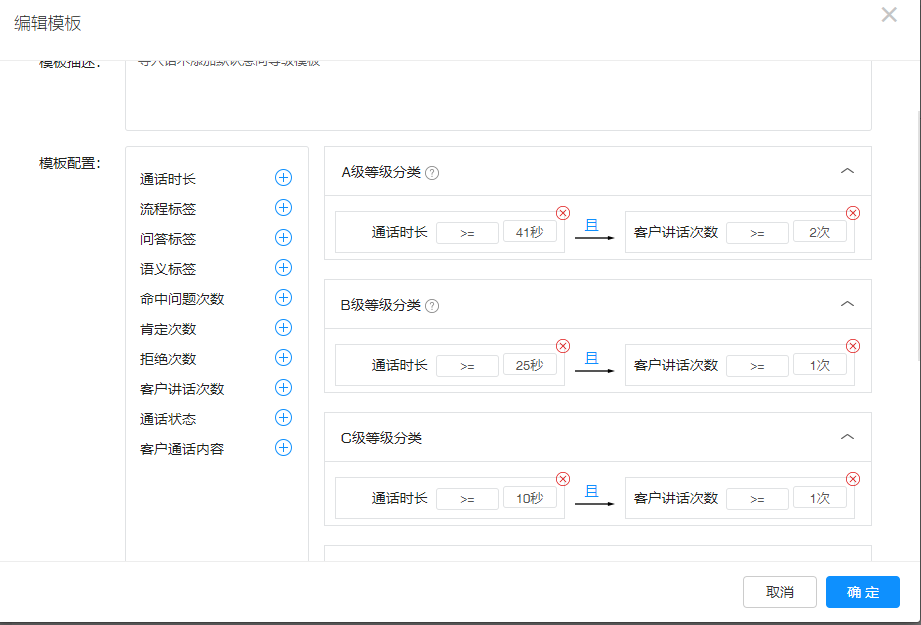
*****
## **六:模拟测试**
话术流程制作完毕以后,可以通过右边的模拟测试,测试你的话术完整度,根据欠缺进行修改调整。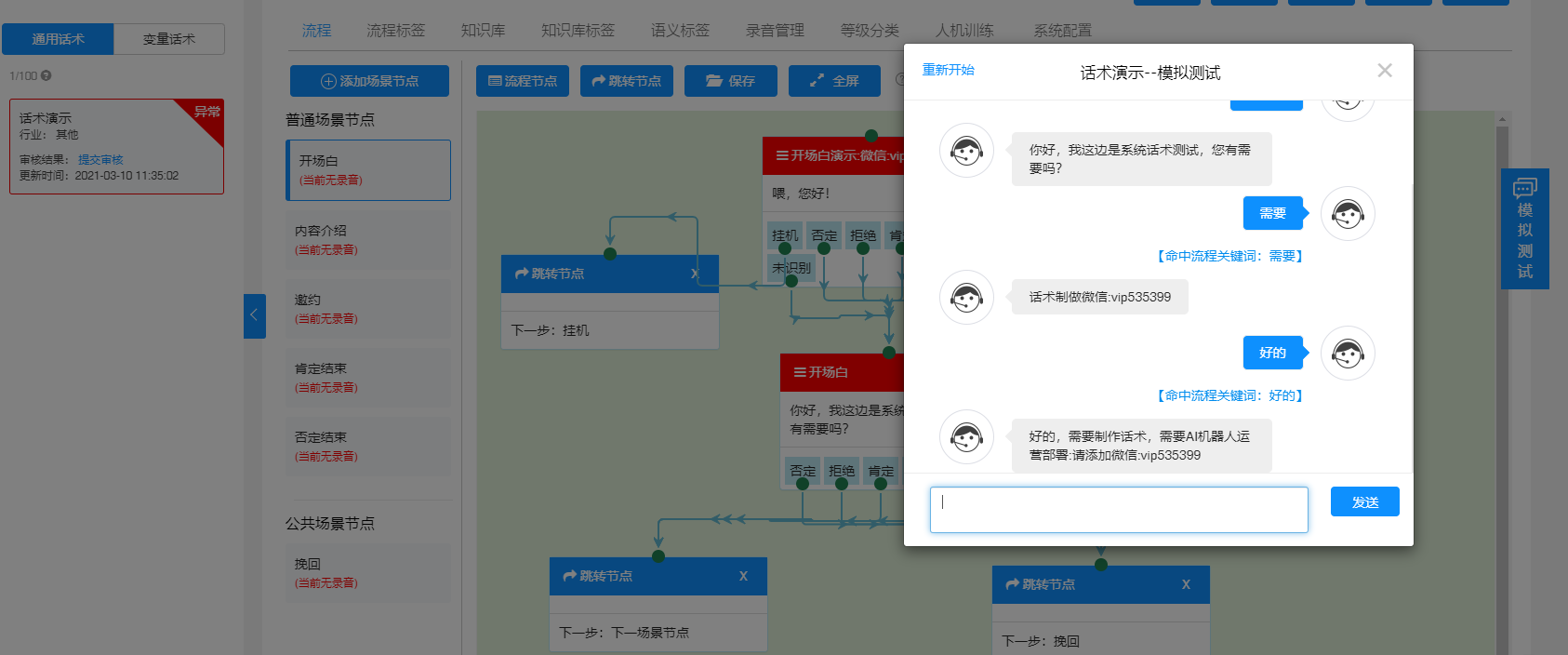
全部做完,认为没问题了。那就把录音依次上传在每个里面,录音上传完毕以后,点击右上角的话术校测,如果没问题,会提示
检测完成没有发现问题(就说明话术可以用,点击提交审核即可)
如果有问题,那就根据他的提示把有问题的地方修改好即可。
*****
